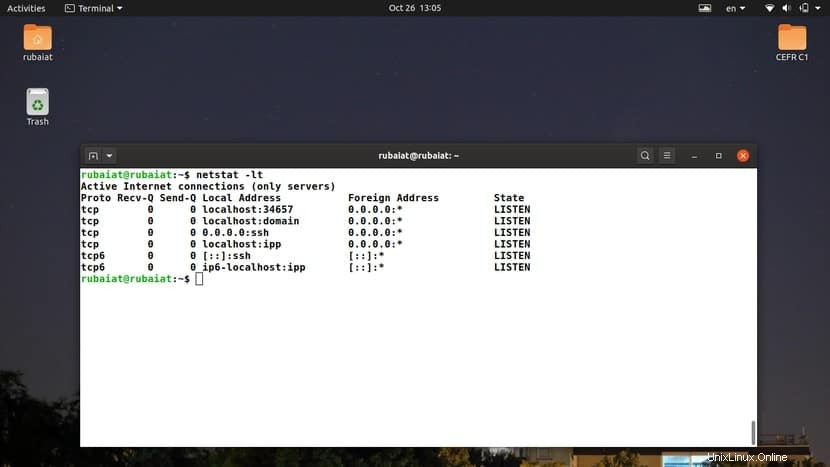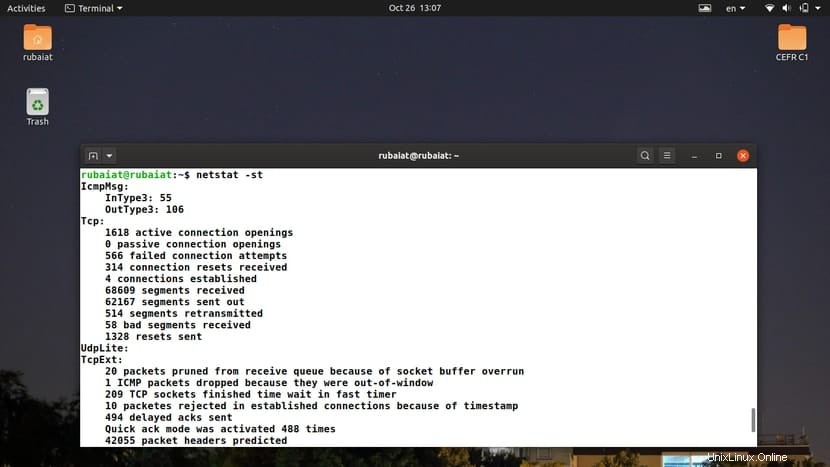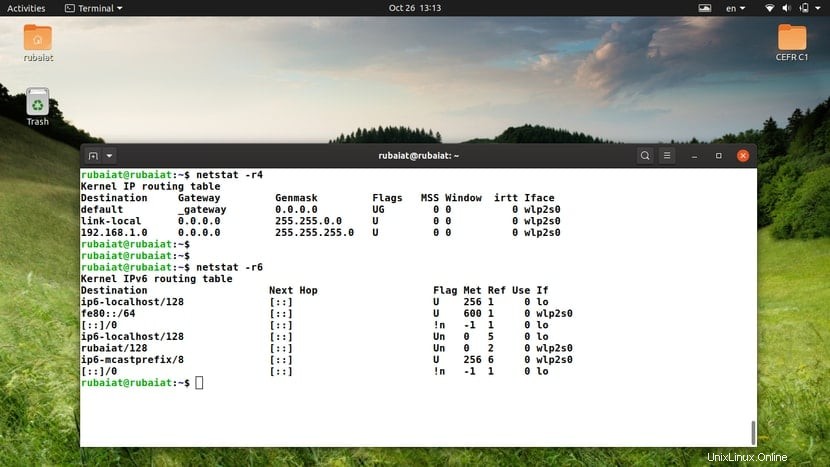Das Dienstprogramm netstat (Netzwerkstatistik) in Linux stellt Informationen zu Netzwerkverbindungen bereit. Sie können verschiedene netstat-Befehle verwenden, um aktive Netzwerkverbindungen, Schnittstellendaten, Routing-Tabellen usw. anzuzeigen. Dies sind wichtige Informationen für Netzwerkadministratoren und Infosec-Experten. Aus diesem Grund haben wir diesen Leitfaden mit einer großen Auswahl an nützlichen netstat-Beispielen vorbereitet. Nachdem Sie dieses Handbuch abgeschlossen haben, können Sie alle netzwerkbezogenen Informationen für Ihren Linux-Computer überprüfen. Wir empfehlen den Lesern auch, diese Beispiele auf ihrem eigenen Computer auszuprobieren, um praktischere Erfahrungen zu sammeln.
Netstat-Befehlsbeispiele für Netzwerkadministratoren
Die von netstat bereitgestellten Informationen erleichtern das Auffinden von Problemen in Netzwerkverbindungen. Aus diesem Grund ist netstat für viele Systemadministratoren das Dienstprogramm zur Fehlerbehebung bei Netzwerkverbindungen. Lesen Sie weiter, um herauszufinden, wie Sie den netstat-Befehl am besten verwenden.
1. Alle aktiven Sockets anzeigen
Sockets sind Strukturen, die beim Senden oder Empfangen von Netzwerkanforderungen als Endpunkte fungieren. Wenn es ohne Argumente verwendet wird, zeigt netstat eine Liste aller offenen Sockets auf Ihrem Rechner an.
$ netstat
Standardmäßig zeigt dieser Befehl die aktiven Sockets für alle Netzwerkfamilien an. Wie Sie vielleicht bemerkt haben, gibt es viele zusätzliche Informationen unter dem Label „Unix Domain Sockets“ aus . Dies sind die Endpunkte der Datenkommunikation für die derzeit laufenden Prozesse auf Ihrem Computer.
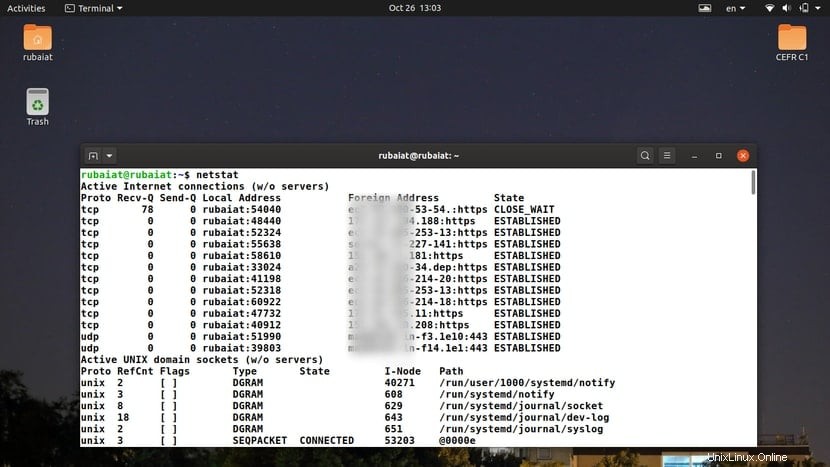
2. Alle lauschenden und nicht lauschenden Sockets anzeigen
Sie können das -a verwenden Option von netstat, um eine Liste aller lauschenden und nicht lauschenden Sockets auszudrucken. Führen Sie den folgenden Befehl aus und überprüfen Sie die Ausgabe, um zu sehen, wie dieser Befehl funktioniert.
$ netstat -a $ netstat --all- -
Die –alle Die Option funktioniert genauso wie -a . Die Ausgabe sollte alle Steckdosen anzeigen, sowohl aktiv als auch inaktiv. Die Zeilen stellen die Sockets dar, und die Spalte bestimmt ihre Werte. Benutzer können das Socket-Protokoll, gesendete/empfangene Daten, Adressen und entsprechende Zustände anzeigen.
3. TCP-Verbindungen anzeigen
Das TCP oder Transmission Control Protocol ist das am häufigsten verwendete Internetprotokoll. Sie können den folgenden netstat-Befehl verwenden, um nur die aktiven TCP-Verbindungen anzuzeigen.
$ netstat -t $ netstat --tcp
Sie können auch die Langform –tcp verwenden statt -t . Verwenden Sie den folgenden Befehl, um eine Liste aller lauschenden und hergestellten TCP-Netzwerkverbindungen anzuzeigen.
$ netstat -at $ netstat -all --tcp
4. UDP-Verbindungen anzeigen
UDP oder User Datagram Protocol ist ein weiteres wichtiges Netzwerkprotokoll, das von unseren Systemen verwendet wird. Sie können das Dienstprogramm netstat verwenden, um eine Liste der eingerichteten und lauschenden Sockets für UDP-Verbindungen anzuzeigen.
$ netstat -u $ netstat --udp
Dieses Beispiel gibt alle aufgebauten UDP-Verbindungen aus. Wenn Sie alle hergestellten und lauschenden Verbindungen anzeigen möchten, verwenden Sie stattdessen den folgenden Befehl.
$ netstat -au $ netstat --all --udp
5. Alle lauschenden TCP-Verbindungen anzeigen
Mit dem -l können Sie sich eine Liste aller lauschenden TCP-Verbindungen anzeigen lassen und -t Flag des Programms netstat. Sehen Sie sich den folgenden Befehl an, um zu sehen, wie das passiert.
$ netstat -lt
Es zeigt alle TCP-Verbindungen an, die aktiv auf eingehende Netzwerkanfragen warten. Die Ausgabe sollte Informationen über TCP- und TCP6-Protokolle enthalten. Sie können auch die Langform-Syntax verwenden, wenn Sie diesen Befehl in Linux-Shell-Skripten verwenden.
$ netstat --listen --tcp
6. Alle lauschenden UDP-Verbindungen anzeigen
Benutzer können den gleichen Ansatz wie oben gezeigt verwenden, um lauschende UDP-Verbindungen anzuzeigen. Öffnen Sie Ihren bevorzugten Linux-Terminalemulator und führen Sie dazu den folgenden Befehl aus.
$ netstat -lu
Wie beim vorherigen Befehl werden Verbindungen für die Protokolle UDP und UDP6 angezeigt. Das folgende Beispiel veranschaulicht die Langform.
$ netstat --listen --udp
7. Alle lauschenden UDP-Lite-Verbindungen anzeigen
UDP-Lite ist ein verbindungsloses Protokoll, das auf dem UDP-Protokoll basiert. Es ermöglicht Systemen, ein potenziell beschädigtes Netzwerkpaket zu empfangen. Sie können die abhörenden Verbindungen für dieses Protokoll anzeigen, indem Sie den folgenden einfachen Befehl verwenden.
$ netstat -lU
Das-U Die Option von netstat ermöglicht es Administratoren, das udplite-Protokoll anzugeben. Sie können auch –udplite verwenden als Langform für diese Option.
$ netstat --udplite
8. Listening Unix Connections anzeigen
Wir haben bereits besprochen, wie Linux-Systeme den Unix-Domain-Socket für die Interprozesskommunikation (IPC) verwenden. Mit dem folgenden netstat-Befehl können Sie eine Liste aller lauschenden Unix-Verbindungen für Ihren Rechner ausdrucken.
$ netstat -lx
Das -x Die Option gibt die Unix-Domain-Sockets an. Sie können die abgekürzte Form –unix verwenden statt -x . Dies ist nützlich, um Shell-Skripte zu dokumentieren.
$ netstat --unix
9. Protokollstatistik anzeigen
Das Dienstprogramm netstat bietet hervorragende Unterstützung für Protokollstatistiken. Benutzer können eine Vielzahl von Informationen aus den Statistikdaten einsehen, z. B. die Anzahl der Verbindungen, Pakete, fehlerhafte Segmente usw. Sehen Sie sich das Ergebnis für den nächsten Befehl an, um zu sehen, wie das funktioniert.
$ netstat -s $ netstat --statistics
Standardmäßig zeigt dieser Befehl Informationen zu den Protokollen TCP, UDP, ICMP und IP an. Netzwerkadministratoren können diese Ausgabe verwenden, um potenzielle Probleme bei Netzwerkverbindungen zu ermitteln.
10. TCP-Protokollstatistik anzeigen
Benutzer können auch Verbindungsstatistiken nur für ein einzelnes Protokoll anzeigen. Das folgende Beispiel zeigt die Statistikdaten nur für das TCP-Protokoll an.
$ netstat -st
Wir können die -s einfach kombinieren Option mit einem Protokollselektor und finden Sie statistische Daten darüber heraus. Das folgende Beispiel gibt dieselbe Ausgabe aus, verwendet jedoch die abgekürzte Syntax.
$ netstat --statistics --tcp
11. UDP-Protokollstatistik anzeigen
Wir können die Statistikdaten für das UDP-Protokoll genauso anzeigen wie die TCP-Statistiken. Ersetzen Sie das -t oder –-tcp Option mit -u oder –udp . Sehen Sie sich die nächsten beiden Beispiele an, um zu sehen, wie das funktioniert.
$ netstat -su $ netstat --statistics --udp
Beachten Sie, dass Sie auch die udplite-Statistiken dieser Befehle finden. Wenn Sie jedoch udplite mit -U angeben oder –udplite Option, gibt es keine UDP-Daten in der resultierenden Ausgabe.
12. Programmnamen anzeigen
Sie können das Dienstprogramm netstat verwenden, um anzuzeigen, welche Programme die Netzwerkverbindungen initiiert haben. Dies kann bei der Behebung von Netzwerkproblemen äußerst nützlich sein. Sehen Sie sich den folgenden Befehl an, um zu sehen, wie er funktioniert.
$ netstat -pt
Die Ausgabe sollte aufgebaute TCP-Verbindungen und die für diese Verbindungen verantwortlichen Programme enthalten. Sie können auch die Kurzform –Programm verwenden statt -p , wie im folgenden Beispiel dargestellt.
$ netstat --program --tcp
13. Netzwerkinformationen im Dauermodus anzeigen
Das -c oder –kontinuierlich Optionen von netstat erlauben es, die angegebenen Informationen kontinuierlich anzuzeigen. Sehen Sie sich die folgenden Befehle an, um zu sehen, wie das funktioniert.
$ netstat -tc $ netstat --tcp --continuous
Das standardmäßige Aktualisierungsintervall beträgt 1 Sekunde. Benutzer können es jedoch überschreiben, indem sie ein zusätzliches Argument angeben, wie in den folgenden Beispielen gezeigt.
$ netstat -tc 5 $ netstat --tcp --continuous 3
Im Gegensatz zu vielen Linux-Terminalbefehlen wird dem Intervallselektor kein Gleichheitszeichen für die abgekürzte Syntax vorangestellt.
14. Anzeigen der Routing-Tabellen
Das Netzwerkdienstprogramm kann verwendet werden, um die vom Linux-Kernel definierten Routing-Tabellen anzuzeigen. Die Ausgabe ähnelt der des Linux-IP-Befehls.
$ netstat -r
Die Ausgabe dieses Befehls zeigt Informationen wie die Zieladresse, das Gateway, die Subnetzmaske und den Namen der Netzwerkschnittstelle. Sie können die abgekürzte Syntax –route verwenden wenn Sie die Verwendung dieses Befehls in Ihren Shell-Skripten dokumentieren möchten.
$ netstat --route
15. Schnittstellenstatistik anzeigen
Netstat kann verwendet werden, um die Schnittstellenstatistik für Ihr Linux-System auszudrucken. Der folgende Befehl gibt die verfügbaren Netzwerkschnittstellen aus und liefert Informationen über gesendete und empfangene Pakete, Fehlerrate und MTU.
$ netstat -i $ netstat --interfaces
Sie können eine der beiden Optionen verwenden, um Netzwerkschnittstelleninformationen anzuzeigen.
16. Schnittstellenstatistiken in Echtzeit anzeigen
Um Schnittstellenstatistiken in Echtzeit anzuzeigen, kombinieren Sie das -c oder –kontinuierlich Option mit der Schnittstellenoption. Die folgenden Beispiele aktualisieren die Statistiken der Netzwerkschnittstelle alle 3 Sekunden.
$ netstat -ic 3 $ netstat --interfaces --continuous 3
Sie sollten Änderungen unter den Feldern „Gesendet“ (TX) und „Empfangen“ (RX) bemerken. Ersetzen Sie das Zeitintervall durch eine Zahl, die Ihren Anforderungen entspricht. Beachten Sie, dass das Intervall in Sekunden und nicht in Minuten angegeben wird.
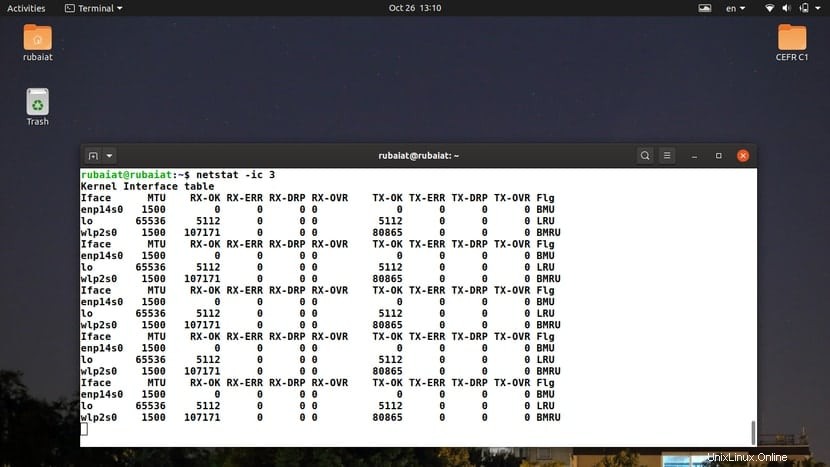
17. Kernel-Tabelle für Schnittstellen anzeigen
Der folgende netstat-Befehl zeigt die vom Linux-Kernel definierte Schnittstellentabelle an. Dieser Befehl ähnelt der Ausgabe des Linux-Befehls ifconfig.
$ netstat -ie
Das -e oder –erweitern Option zwingt netstat, diese Schnittstellentabelle zu drucken. Das folgende Beispiel veranschaulicht denselben Befehl mit der abgekürzten Syntax.
$ netstat --interfaces --extend
18. IP-Informationen anzeigen
Sie können die IPv4/IPv6-Gruppenmitgliedschaften sehr einfach mit dem Dienstprogramm netstat anzeigen. Sehen Sie sich das folgende einfache Beispiel an, um zu sehen, wie das funktioniert.
$ netstat -g $ netstat --groups
Also das -g oder –Gruppen Option von netstat kann die Multicast-Gruppenmitgliedschaften anzeigen.
19. Hörprogramme anzeigen
Sie können das Programm netstat verwenden, um anzuzeigen, welche Programme aktiv auf eingehende Netzwerkanfragen warten. Dies ist sehr nützlich, da Sie anhand dieser Ausgabe feststellen können, welche Programme für bestimmte Netzwerkaktivitäten verantwortlich sind.
$ netstat -ap | grep "http" $ netstat --all --program | grep "http"
Wir drucken einfach alle Hörprogramme aus und filtern dann die notwendigen Listen mit grep heraus. Sehen Sie sich unsere frühere Anleitung zu grep-Befehlen unter Linux an, um zu sehen, wie GREP geleitete Daten filtert.
20. RAW-Netzwerkstatistiken anzeigen
Das folgende Netstat-Beispiel zeigt Ihnen, wie Sie es zum Anzeigen von Rohnetzwerkstatistiken verwenden können. Kopieren Sie den Befehl und führen Sie ihn in Ihrem Terminalemulator aus, um die Ausgabe für Ihren persönlichen Computer anzuzeigen.
$ netstat -sw $ netstat --statistics --raw
Die Ausgabe sollte Statistikdaten für rohe Netzwerkverbindungen enthalten, einschließlich für IP, ICMP und udplite.
21. Informationen für IPv4-Routen anzeigen
Sie können den Unterbefehl route von netstat verwenden, um die vom Kernel definierten IPv4-Routen anzuzeigen. Sehen Sie sich das folgende Beispiel an, um zu erfahren, wie das geht.
$ netstat -r -4 $ netstat --route --inet
Also –inet ist die Kurzform für diese Option. Sie können die Optionen auch kombinieren, wenn Sie die Kurzform verwenden.
$ netstat -r4
22. Informationen für IPv6-Routen anzeigen
Wir können die IPv6-Routing-Informationen ähnlich wie beim obigen Befehl drucken. Verwenden Sie die -6 oder –inet6 Option zusammen mit der –route oder -r Flagge. Das folgende Beispiel veranschaulicht dies für die Leser.
$ netstat -r -6 $ netstat --route --inet6
Beachten Sie, dass die Ausgabefelder zwischen IPv4 und IPv6 variieren. Achten Sie also darauf, die Spaltenbezeichnungen zu lesen. Das folgende Beispiel kombiniert die Kurzformen der IPv6-Adressfamilie.
$ netstat -r6
23. Masquerade-Verbindungen anzeigen
Masquerade-Verbindungen ermöglichen es einem oder mehreren Systemen, sich ohne festgelegte IPs mit dem Internet zu verbinden, indem sie die vom Linux-Server zugewiesenen Adressen verwenden. Sie können eine Liste der Masquerade-Netzwerkverbindungen und ihre Statistiken mit dem folgenden netstat-Befehl unter Linux anzeigen.
$ netstat -M $ netstat --masquerade
Wenn Sie einen der obigen Befehle ausführen, ruft netstat die erforderlichen Informationen ab, indem es /proc/net/ip_masquerade Ihres Linux-Dateisystems liest Datei.
24. Netzwerk-Timer anzeigen
Ob es Timer für Ihre Netzwerkverbindungen gibt, können Sie mit dem -o feststellen Option von netstat. Dies kann hilfreich sein, wenn Sie versuchen, ausgehende Netzwerkanfragen zu beheben. Sehen Sie sich die folgenden Befehle an, um zu sehen, wie das funktioniert.
$ netstat -t -o | more $ netstat --tcp --timers | more
Die Ausgabe sollte enthalten, ob Timer vorhanden sind und falls vorhanden, deren Typ. Zwei Schrägstriche trennen die Drei-Timer-Felder. Das erste Feld ist der Countdown-Timer und das zweite dient zum Verfolgen der Anzahl der Wiederholungen. Schließlich verfolgt das letzte Feld die Anzahl der Keepalive-Probes, die vom TCP-Stack gesendet wurden.
25. IP-Adressen statt FQDN anzeigen
Standardmäßig versucht netstat beim Drucken der Netzwerkstatistik DNS aufzulösen. Sie können es jedoch einfach deaktivieren und die zugehörigen IP-Adressen anstelle des FQDN (Fully Qualified Domain Name) drucken . Dies ist nützlich für die Netzwerküberwachung und Fehlerbehebung.
$ netstat --numeric-hosts --tcp --all
Die –numeric-hosts signalisiert netstat, die DNS-Auflösungen zu überspringen und stattdessen die numerischen IP-Adressen auszugeben. Sehen Sie sich unseren Leitfaden zu Ubuntu-DNS-Servern an, um mehr über das Domain Name System zu erfahren.
26. Numerische Portnummern anzeigen
Sie können die symbolischen Portinformationen aus Ihren netstat-Ausgaben weglassen, indem Sie –numeric-ports verwenden Möglichkeit. Diese Option zwingt netstat, stattdessen die numerischen Portnummern auszugeben. Bitte sehen Sie sich das folgende Beispiel an, um zu sehen, wie es funktioniert.
$ netstat --numeric-ports --tcp --all
Vergleichen Sie die Ausgabe mit dem vorherigen Beispiel, um die Unterschiede zu finden. Sie werden feststellen, dass diese Ausgabe exakte Darstellungen der Portnummern enthält. Dies ist die Zahl, die dem Host-Teil Ihrer Ausgabe folgt, gefolgt von einem Doppelpunkt.
27. Zeigen Sie die Benutzer-ID für Netzwerkverbindungen an
Das folgende Beispiel zeigt, wie die Benutzer-ID für den Benutzer angezeigt wird, dem die Netzwerkverbindungen gehören. Dies kann mit zwei Optionen des Befehls netstat erfolgen.
$ netstat --numeric-users --tcp -e
Das -e Option gibt den Namen des Benutzers und –numeric-users aus wandelt sie in Identifikationsnummern um. Dies ist die UID (User Identification), die von Ihrem Linux-System für jeden Benutzer festgelegt wurde.
28. Numerische Äquivalente für Hosts, Ports und Benutzer anzeigen
Sie können die drei oben genannten netstat-Befehle mit einer einzigen Option kombinieren. Dies zwingt netstat, alle Hosts, Ports und Benutzerinformationen mit ihrem numerischen Äquivalent auszugeben. Sehen Sie sich die folgenden Beispiele an, um zu sehen, was wir meinen.
$ netstat -nt $ netstat --numeric --tcp
Sie können entweder –numerisch verwenden oder -n dafür. Wenn Sie sich die Ausgabe ansehen, sollten Sie die IP-Adressen, die Portnummer und die UID-Informationen in numerischer Form sehen.

29. Zusätzliche Informationen anzeigen
Das -e oder –erweitern Optionen des Dienstprogramms netstat ermöglichen es Benutzern, zusätzliche Informationen für ihre Befehle anzuzeigen. Diese können zur Entdeckung versteckter Fehler führen. Sehen Sie sich das folgende Beispiel an, um zu sehen, wie es funktioniert.
$ netstat -tpe
Dieser Befehl kombiniert die -t, -p , und -e Optionen zum Ausdrucken der hergestellten TCP-Verbindungen, der Programme, denen sie gehören, und einiger zusätzlicher Informationen. Diese zusätzlichen Informationen umfassen die Benutzer- und Inode-Informationen. Verwenden Sie das -e zweimal auswählen, um weitere Informationen zu erhalten.
$ netstat --tcp --program --extend --extend
30. Zeigen Sie den Kernel-Routing-Cache an
Der Routing-Cache enthält die zuletzt verwendeten Routing-Einträge. Da es sich um zwischengespeicherte Daten handelt, kann sehr schnell auf die Informationen zugegriffen werden. Sie können den folgenden Befehl verwenden, um den Routen-Cache mit netstat auszudrucken.
$ netstat -rC
Standardmäßig ruft netstat die Routeninformationen vom FTB ab. Da Systeme jedoch normalerweise zwischengespeicherte Daten verwenden, bevor sie die Routing-Tabelle nachschlagen, kann es hilfreich sein zu wissen, welche Inhalte dort gespeichert sind. Für diesen Parameter gibt es keine Langform.
31. Informationen für mehrere Protokolle anzeigen
Netstat ermöglicht es Benutzern, Netzwerkinformationen für eine Reihe von Protokollen mit -A auszudrucken oder –Protokoll Möglichkeit. Die folgenden Beispiele veranschaulichen die Verwendung dieser Optionen.
$ netstat -A inet,inet6 $ netstat --protocol=inet,inet6
Beachten Sie den Unterschied zwischen der Verwendung von –protocol und -A . Zu den unterstützten Adressfamilien für diese Optionen gehören inet, inet6, unix, ddp, bluetooth usw.
32. SCTP-Informationen anzeigen
SCTP oder Stream Control Transmission Protocol ist eine neue und zuverlässige Methode der Datenübertragung. Es bietet Vorteile sowohl des TCP-Protokolls als auch des UDP-Protokolls. Mit den folgenden einfachen Befehlen können Sie alle lauschenden SCTP-Verbindungen herausfinden.
$ netstat -lS $ netstat --listen --sctp
Denken Sie daran, -s nicht zu verwenden für diese Aufgabe. Stattdessen werden Netzwerkstatistiken angezeigt. Sie können die detaillierte Verwendung von SCTP anhand eines der unten aufgeführten netstat-Befehlsbeispiele herausfinden.
$ netstat -sS $ netstat --statistics --sctp
33. Bluetooth-Informationen anzeigen
Der drahtlose Datenaustauschstandard Bluetooth verwendet mehrere Kommunikationsprotokolle. Das Logical Link Control And Adaptation Protocol (L2CAP) und Hochfrequenzkommunikation (RFCOMM) sind zwei seiner primären Protokolle, die auf Host-Ebene verwendet werden. Mit den folgenden Befehlen können Sie Informationen über L2CAP anzeigen.
$ netstat -2 $ netstat --l2cap
Verwenden Sie die folgenden Befehle, um Informationen zum RFCOMM-Protokoll anzuzeigen.
$ netstat -f $ netstat --rfcomm
Beachten Sie, dass viele Implementierungen von netstat keine standardmäßige Bluetooth-Unterstützung bieten. Wenn Sie die Eingabeaufforderung “netstat:feature `AF BLUETOOTH’ not supported. erhalten “, dann müssen Sie das Dienstprogramm net-tools aus der Quelle neu kompilieren.
34. Symbolische Werte für Hosts, Ports und Benutzer anzeigen
Das -N oder –symbolisch Die Optionen des netstat-Befehls erlauben es uns, alle Informationen über Hosts, Ports und Benutzer in symbolischer Form auszugeben. Sehen Sie sich das folgende Beispiel an, um zu erfahren, wie es funktioniert.
$ netstat -atN $ netstat --all --tcp --symbolic
Die Ausgabe dieser Befehle enthält eine Liste aller TCP-Netzwerke, und Host, Port und Benutzer werden mit ihren symbolischen Äquivalenten angegeben. Es kann für Administratoren nützlich sein, die eine ausführliche statt numerische Ausgabe wünschen.
35. Kürzung der IP-Adresse deaktivieren
Sie können das -w verwenden oder –breit Optionen des Dienstprogramms netstat, um das Abschneiden von IP-Adressen zu deaktivieren. Dies ist an sich nicht sehr nützlich, bietet aber Mittel zur Abwärtskompatibilität.
$ netstat -atw $ netstat --all --tcp --wide
Wenn Sie Linux-Shell-Skripte schreiben, verwenden Sie diese Option, um sicherzustellen, dass die IP-Adressen auf älteren Computern nicht abgeschnitten werden.
36. Zeigen Sie an, welche Dienste auf einem bestimmten Port lauschen
Wenn Sie ein White-Hat-Hacker oder Infosec-Profi sind, möchten Sie vielleicht sehen, welche an einem bestimmten Port lauschen. Dies kann sehr einfach durch die Kombination von netstat mit dem grep-Befehl in Linux erfolgen. Schauen Sie sich das folgende Netstat-Beispiel an, um zu erfahren, wie es gemacht werden kann.
$ netstat -ltnp | grep ':22'
Dieser Befehl gibt alle Programme aus, die TCP-Port 22 überwachen. Dies ist die Portnummer für SSH-Verbindungen. Ersetzen Sie diese Nummer durch die Portnummer Ihres Interesses im grep-Teil.
37. Nicht unterstützte Adressfamilien anzeigen
Wie bereits erwähnt, kann netstat mit einer Vielzahl von Adressfamilien arbeiten. Allerdings werden nicht alle von jeder netstat-Implementierung unterstützt. Beispielsweise unterstützen viele netstat-Versionen die Bluetooth-Adressfamilie nicht sofort. Sie können ganz einfach die Adressfamilien überprüfen, die von Ihrem netstat-Dienstprogramm nicht unterstützt werden.
$ netstat --verbose | grep "no support for"
Dieser Befehl druckt alle nicht unterstützten Adressfamilien für Ihren Computer aus. Wenn Sie eines davon verwenden möchten, müssen Sie den Quellcode für net-tools abrufen und ihn mit voller Konfigurationsunterstützung kompilieren.
38. Versionsinformationen anzeigen
Mit dem -V können Sie die Versionsinformationen für Ihr Netstat-Programm ausdrucken oder –Version Möglichkeit. Dadurch werden einige zusätzliche Informationen neben den Versionsdaten gedruckt.
$ netstat -V $ netstat --version
Wenn Sie einen der obigen Befehle ausführen, sehen Sie eine Liste unterstützter und nicht unterstützter Adressfamilien. Beachten Sie, dass die von diesem Befehl angezeigten Versionsdaten die auf Ihrem Computer installierte Version von net-tools darstellen.
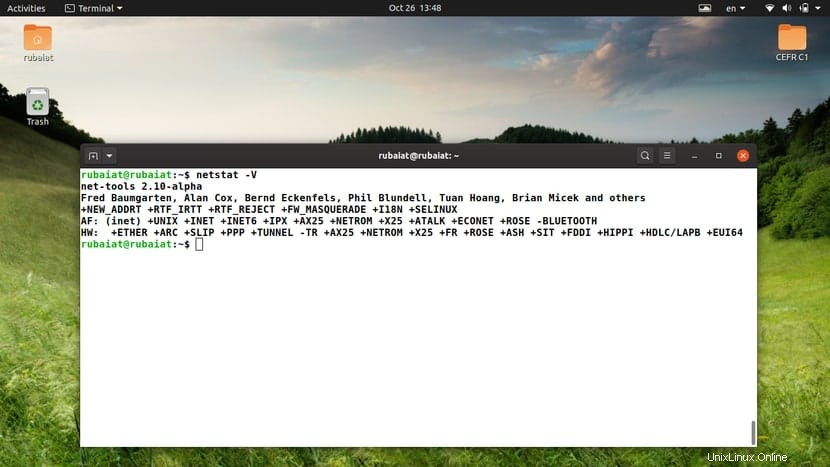
39. Zeigen Sie die Hilfeseite an
Die Hilfeseite von netstat enthält zusammengefasste Informationen zu allen verfügbaren Optionen und deren Verwendung. Es bietet eine bequeme Möglichkeit, die Optionen nachzuschlagen. Sie können diese Seite drucken, indem Sie einen der folgenden netstat-Befehle verwenden.
$ netstat -h $ netstat --help
Wenn Sie ein Netzwerkadministrator sind, werden Sie diesen Abschnitt sehr praktisch finden.
40. Zeigen Sie die Handbuchseite an
Die Handbuchseite der Linux-Terminalbefehle enthält ausführliche Informationen über die Verwendung des Befehls und die verfügbaren Optionen. Sie sollten diese Seite konsultieren, wenn Sie mehr über ein bestimmtes Programm erfahren möchten. Die Manpage von netstat kann mit dem folgenden Befehl aufgerufen werden.
$ man netstat
Sehen Sie sich diese Seite an, wenn Sie ausführliche Informationen zu netstat und seinem Ausgabeformat wünschen.
Abschlussgedanken
Der Befehl netstat ist einer der am häufigsten verwendeten Terminalbefehle für Systemadministratoren. Heutzutage ist es jedoch veraltet, und fortschrittlichere Programme sind entstanden, um es zu übernehmen. Der Ersatz für netstat ist im Allgemeinen das Programm ss. Das IP-Dienstprogramm dient als Ersatz für netstat -r, netstat -i, und netstat -g. Dennoch bleibt netstat aufgrund seiner weit verbreiteten Verwendung und Verfügbarkeit auf den meisten Linux-Distributionen ziemlich relevant. Wir empfehlen unseren Lesern dringend, die neueren Alternativen zu verwenden. Diese Abdeckung der wesentlichen netstat-Befehle kann als Referenzpunkt für Benutzer dienen, die netstat verwenden müssen.